Содержание
Удаление Apple ID старого владельца после покупки б/у iPhone или iPad
Главная » Решение проблем с Apple ID
Рубрика: Решение проблем с Apple IDАвтор: admin
Не существует неофициальных способов удалить с устройства чужой Apple ID. Вы можете выйти из своей учетной записи только с помощью пароля или службы технической поддержки Apple.
Вариант 1: Если можно связаться с прежним владельцем
Лучший вариант — позвонить владельцу устройства и попросить его предоставить пароль для учетной записи или выйти из системы удаленно.
Способ 1: Выход из Apple ID на iPhone/iPad
Если предыдущий владелец телефона / планшета предоставил пароль для учетной записи, вы можете самостоятельно выйти из Apple ID, для этого:
- Зайдите в настройки и откройте меню учетной записи.
- Щелкните строку «Найти iPhone», чтобы узнать, активирована ли функция «Найти iPhone».

- Коснитесь первого пункта меню, чтобы отключить функцию.
- Введите пароль вашей учетной записи.
- Дождитесь завершения процесса и вернитесь в раздел Apple ID.
- Прокрутите вниз до нижней строки и нажмите «Выход».
- Убедитесь, что сохранение контактов и паролей отключено и подтвердите действие.
Если владелец устройства забыл выйти только из App Store, вы можете сделать это без пароля:
- Откройте приложение App Store и щелкните аватар в правом верхнем углу.
- Прокрутите страницу вниз и нажмите «Выход».
Способ 2: Выход из Apple ID удаленно
Предыдущий владелец устройства может восстановить его через Интернет с помощью функции «Найти iPhone».
- Откройте «Найти iPhone», введите свой Apple ID и нажмите кнопку со стрелкой.
- Введите пароль своей учетной записи и подтвердите действие.
- Подождите, пока поиск закончится.

- Щелкните по строке «Все устройства».
- Выберите желаемое устройство (если есть еще).
- Нажмите кнопку «Стереть iPhone».
Чтобы вы могли использовать разблокированное устройство, предыдущий владелец должен подтвердить действие в появившемся окне с надписью «Удалить iPhone из списка?». Если вы нажмете кнопку «Отмена», устройство останется в утерянном состоянии, и для его активации вам нужно будет ввести пароль Apple ID прямо на нем.
Вариант 2: Если нет возможности узнать пароль
Не зная пароля учетной записи, самостоятельно отключить блокировку iPhone невозможно. Единственный реально работающий способ в этом случае — обратиться в официальную службу технической поддержки Apple.
- Откройте страницу, прокрутите вниз до раздела «Получить поддержку» и щелкните ссылку «Начать сейчас».
- Выберите желаемое устройство.
- Щелкните поле «Apple ID и iCloud».

- Выберите вариант «Тема не указана».
- Кратко опишите проблему (на русском языке) и нажмите «Продолжить».
- Выберите способ связи со специалистом: чат на сайте или телефонный разговор (звонок для вас будет бесплатным).
Объясните ситуацию сотруднику службы поддержки, подтвердив покупку устройства наличием коробки и чека, которые вам предоставил предыдущий владелец. Если компания пойдет вам навстречу, после проверки аккаунт будет восстановлен, но процесс может занять несколько дней, к тому же каждый случай рассматривается индивидуально.
Понравилась статья? Поделиться с друзьями:
Как удалить учетную запись Apple ID с Айфона — пошаговая инструкция
31Дек
Как удалить учетную запись Apple ID с Айфона
ТвойGadget2022-09-23T17:52:55+03:00
Чтобы беспроблемно продать собственный айфон, перестать получать уведомления об изменениях условий пользования, обновлениях или другую информацию, рассылаемую всем владельцам яблочных устройств на почту, необходимо удалить собственную учетную запись.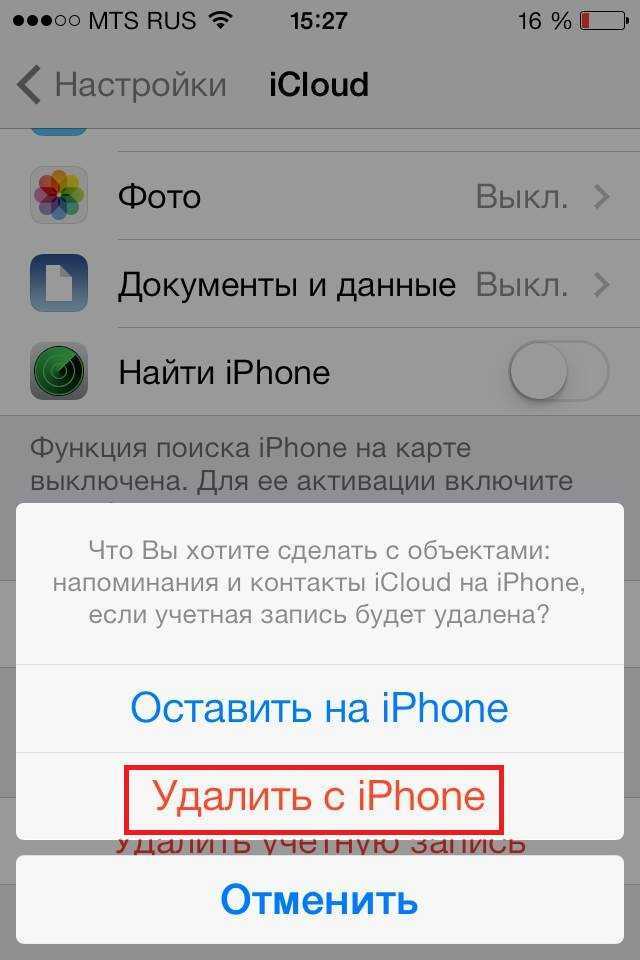 Сделать это в пару кликов не получится — нужно строго следовать инструкции. Также владельцу необходимо быть извещенным о последствиях прекращения активности.
Сделать это в пару кликов не получится — нужно строго следовать инструкции. Также владельцу необходимо быть извещенным о последствиях прекращения активности.
Что нужно знать до удаления учетной записи
Перед тем как навсегда перестать быть одним из пользователей системы, необходимо узнать, что вы теряете:
- Восстановить запись будет невозможно.
- Покупки, совершенные в App Store, не восстанавливаются.
- Данные в iCloud будут утеряны.
- Подписка на какие-либо сервисы перестает действовать.
Активным пользователям такие скоропалительные решения, по поводу удаления учетной записи, грозят серьезными проблемами. Например, потеря личных данных — это всегда беспокойство и страх, что кто-то воспользуется ими в злоумышленных целях, да и комфорт, обеспечиваемый платными сервисами, закончится.
Как удалить учетную запись Apple ID
Если все-таки решение ликвидировать аккаунт в системе iOS принятое и взвешенное, то ниже дана инструкция — как это сделать.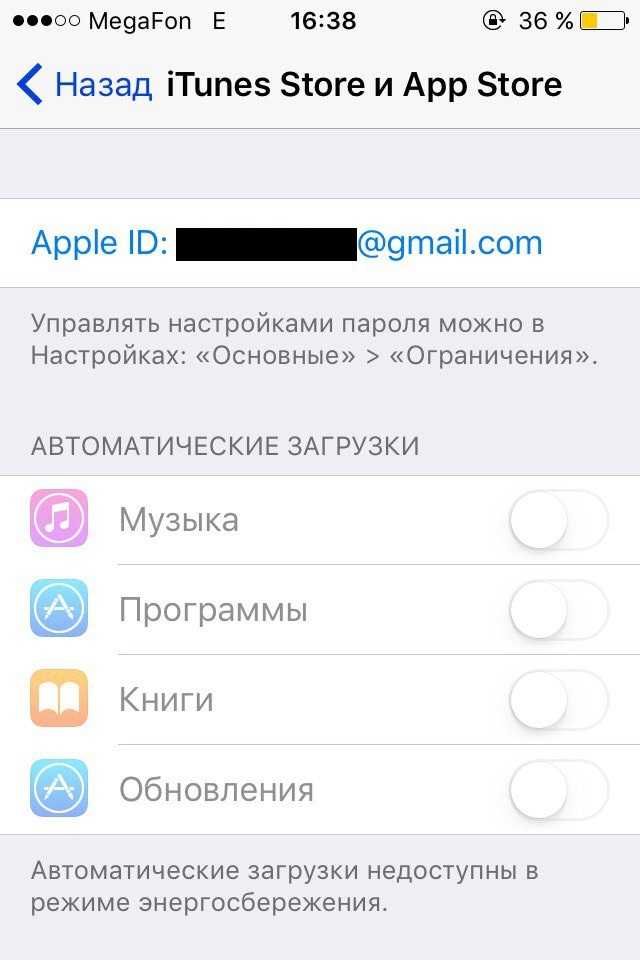
Важное! Учетную запись Apple ID можно не удалять, а «заморозить», отключив ненужные сервисы и сменив привязку к электронной почте. Возможно, потом, она снова потребуется.
Итак:
- Сначала нужно перейти по адресу apple.com и ввести данные Apple ID. Если гаджет не айфон, то необходимо подтвердить личность кодом двухфакторной идентификации, который отразится на экране устройства.
- Далее, следует отключить от записи все привязанные гаджеты, если таковые имеются — ПК, ноутбук, планшет и т. д. Каждый из них отключается последовательно кнопкой «Удалить».
- Затем необходимо открыть «Управление данными» и выбрать опцию «Удаление учетной записи». В появившемся меню появится команда «Запросить удаление».
- Система выведет на экран все последствия ликвидации учетки — это необходимо для того, чтобы пользователь трезво оценил их и, возможно, передумал. Там же будут указаны причины удаления, из которых нужно выбрать одну и отправить запрос.

- После этого пользователю поступит код доступа, который нужно ввести в соответствующее поле, чтобы подтвердить свое намерение.
Если пользователь не указал, в какой форме ему должно поступить оповещение о состоянии учетной записи, то по умолчанию это будет адрес электронной почты. Сроки рассмотрения заявки индивидуальны, но не превышают семи дней.
Важное! Удалить учетную запись можно и тогда, когда гаджет уже находится не у вас, но связаться с владельцем можно, чтобы получить код двухфакторной идентификации. Сложность в том, что нужно быть полностью уверенным в честности нового владельца.
Как удалить Apple ID с iPhone
Анна Шерри Обновлено 25 марта 2022 г. / Обновление для Apple ID
Одним из наиболее распространенных запросов, зарегистрированных несколькими пользователями iPhone по всему миру, является как удалить Apple ID с iPhone . Каждый пользователь iPhone при регистрации получает Apple ID, к которому подключается его телефон.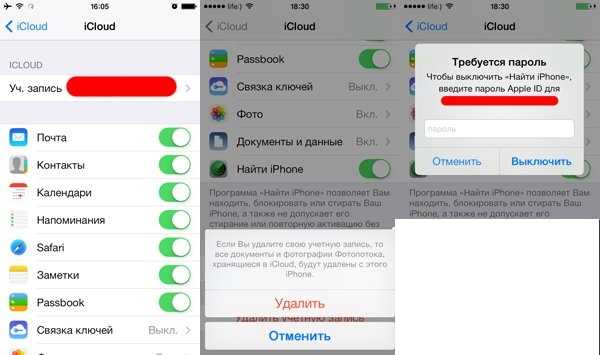 Есть несколько случаев, когда вы хотите передать свой iPhone кому-то другому или если вы переходите на другой iPhone и видите, что на нем зарегистрирован чей-то Apple ID.
Есть несколько случаев, когда вы хотите передать свой iPhone кому-то другому или если вы переходите на другой iPhone и видите, что на нем зарегистрирован чей-то Apple ID.
Если вы боретесь с этой проблемой, то вы попали по адресу! Читайте дальше, чтобы узнать больше о выполнении этой функции на вашем iPhone и окончательном удалении с него существующего Apple ID.
- Часть 1. Что такое Apple ID?
- Часть 2: Как удалить Apple ID с iPhone/iPad с паролями
- Часть 3: Не удается удалить Apple ID с iPhone/iPad, как это сделать?
Часть 1. Что такое Apple ID?
Для всех устройств Apple, таких как iPhone, iPad и другие, необходимо создать Apple ID, если пользователь хочет получить доступ к услугам, предоставляемым Apple. Создание Apple ID — это один из первоначальных процессов регистрации при покупке нового устройства Apple. С этим Apple ID вы можете пользоваться всеми услугами, такими как App Store, iCloud, FaceTime, Apple Music, iTunes, iMessage и многими другими.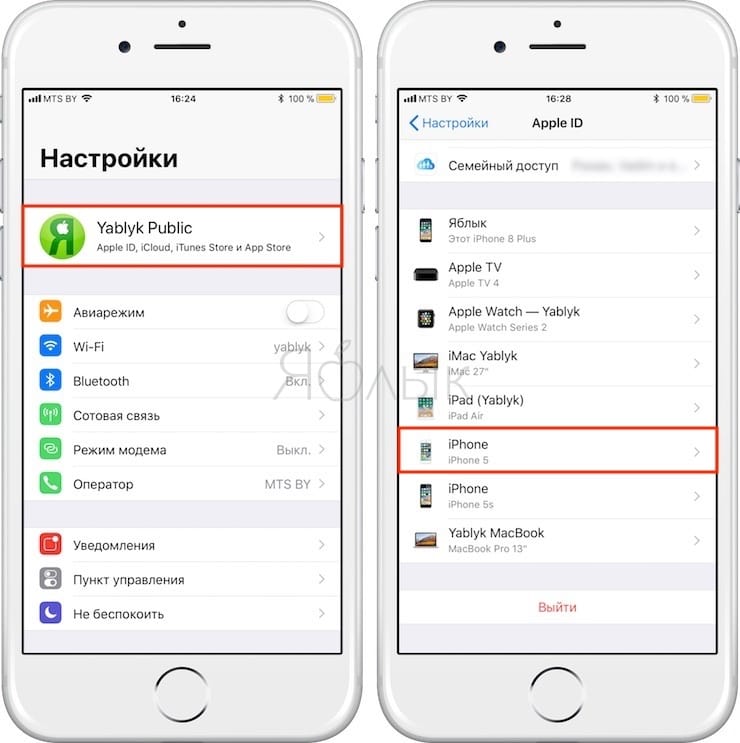
Этот Apple ID уникален для каждого пользователя устройства Apple, поэтому несколько пользователей хотели бы знать, как удалить старый Apple ID с iPhone, у которого есть Apple ID другого пользователя. Вы определенно захотите удалить Apple ID с iPhone, для этого вы можете использовать методы, указанные ниже.
Часть 2: Как удалить Apple ID с iPhone/iPad с паролями
Если вы знаете пароль своего Apple ID, вы можете использовать этот метод, чтобы удалить его с вашего iPhone или iPad. Это один из наиболее распространенных методов, и он довольно прост по сравнению с другими, и поэтому должен быть первым способом, который вы должны попробовать, если знаете пароль к Apple ID. Выполните следующие действия, чтобы узнать, как удалить Apple ID с телефона, если вы знаете пароль.
- В главном меню вашего устройства перейдите в «Настройки».
Отсюда перейдите к настройкам «Данные и конфиденциальность».
- Затем вы увидите сайт входа на веб-страницу, запрашивающий пароль вашего Apple ID.

- Войдите в свою учетную запись, введя свой Apple ID и пароль.
Из доступных вариантов нажмите «Запрос на удаление вашей учетной записи».
Выберите любую подходящую причину для удаления учетной записи Apple ID и нажмите «Продолжить».
Этот метод очень эффективен и обязательно даст положительные результаты. Единственным предварительным требованием для этого метода является то, что вы должны знать свой пароль Apple ID.
Часть 3: Не удается удалить Apple ID с iPhone/iPad, что делать?
Если обычный метод удаления Apple ID, упомянутый выше, не работает для вас, то следующим лучшим вариантом будет использование стороннего инструмента. Лучшим сторонним инструментом, который можно использовать для этой цели, является Tenorshare 4uKey. Вы можете легко установить это программное обеспечение, а затем выполнить следующие шаги, чтобы узнать, как удалить Apple ID с iPhone.
Откройте свой ПК или Mac, загрузите и установите на него Tenorshare 4uKey.
 Запустите инструмент и нажмите кнопку «Пуск» в интерфейсе.
Запустите инструмент и нажмите кнопку «Пуск» в интерфейсе.С помощью USB-кабеля подключите iOS-устройство, с которого нужно удалить Apple ID. Нажмите «Доверять» на телефоне, чтобы разрешить компьютеру доступ к устройству.
Нажмите кнопку «Начать удаление», чтобы продолжить. Будет три разных случая, на которые вы собираетесь обратить внимание.
Если функция «Найти iPhone» отключена: 4uKey немедленно разблокирует ваш Apple ID, и никакие ваши данные не будут потеряны.
Если функция «Найти iPhone» включена, а версия iOS на вашем устройстве ниже 11.4, вам необходимо сбросить все настройки на вашем телефоне, а затем подождать, пока Tenorshare 4uKey начнет удаление вашего Apple ID или учетной записи iCloud.
Если функция «Найти iPhone» включена и на вашем текущем iPhone установлена iOS 11.4 или более поздней версии, вам необходимо убедиться, что вы установили пароль для блокировки экрана и двухфакторную аутентификацию.

Затем программа начнет загрузку последней версии прошивки для вашего устройства. Просто нажмите кнопку «Скачать».
Когда загрузка будет завершена, нажмите «Начать разблокировку», чтобы начать удаление Apple ID с вашего устройства. Пожалуйста, не отключайте устройство в течение всего процесса.
После успешного удаления Apple ID с iPhone следуйте инструкциям на экране, чтобы активировать iPhone.
В целом, это лучший способ удалить ваш Apple ID на вашем iPhone. Без хлопот и эффективно!
Заключение
Вы могли бы подумать, что удаление Apple ID с любого устройства Apple будет хлопотным, но, выполнив шаги, упомянутые выше, процесс удаления старого Apple ID с iPhone станет очень простым. Когда вы знаете пароль к своему Apple ID, вы можете использовать первый метод, который состоит всего из нескольких шагов. В случае, если вы не знаете пароль к Apple ID, разумным выбором будет использование Tenorshare 4uKey. Это исключительное программное обеспечение, которое было разработано специально для удаления всех видов паролей на любом устройстве Apple, и поэтому настоятельно рекомендуется.
Это исключительное программное обеспечение, которое было разработано специально для удаления всех видов паролей на любом устройстве Apple, и поэтому настоятельно рекомендуется.
Обновлено 25 марта 2022 г. / Обновление для Apple ID
(Нажмите, чтобы оценить этот пост)
(0 голосов, среднее: 5.0 из 5)
Присоединяйтесь к обсуждению и поделитесь своим мнением здесь
Как удалить свою учетную запись iCloud
Устройства Apple остаются в курсе обновлений и синхронизаций iCloud . Если вы меняете свое устройство или Apple ID, переключаетесь на другого производителя или альтернативу iCloud, лучше всего деактивировать iCloud или удалить свою личную учетную запись iCloud. Однако это удалит только учетная запись iCloud и связанные данные с устройства. Особенно при переходе на новое устройство или новую услугу лучше не только удалить свою учетную запись iCloud, но и в духе облачной безопасности также деактивировать свой Apple ID, чтобы другие не получили доступ к вашим данным.
Содержание
- Удаление учетной записи iCloud: шаг за шагом
- Удаление iCloud с устройства
- Деактивация отдельных служб iCloud на телефоне
- Удалите свою учетную запись iCloud, включая Apple ID
- Что произойдет с моими файлами iCloud?
MyDefender от IONOS
Простая кибербезопасность
Защитите все устройства от программ-вымогателей, вирусов и потери данных с помощью интеллектуальных инструментов анализа и автоматического резервного копирования.
Полностью масштабируемый
Безопасный
Автоматизированный
Удаление учетной записи iCloud: шаг за шагом
Вы хотите сохранить учетную запись iCloud из своего iPhone или iPad, но удалить свою учетную запись iCloud из своего Apple ID? Обратите внимание, что шаги немного различаются в зависимости от используемой версии iOS.
Удаление iCloud с устройства
Шаг 1: Откройте « Настройки » и перейдите к « iCloud ». В более новых версиях iOS коснитесь изображения своего профиля или имени профиля в настройках.
Шаг 2: Прокрутите до конца. Здесь вы найдете кнопку « Удалить учетную запись » или в более новых версиях « Выход ». Подтвердите, что хотите деактивировать iCloud. На этом шаге вы не только отключите функции iCloud или автоматическое резервное копирование iCloud, но и удалите свою учетную запись iCloud, включая связанные данные (например, фотографии и видео). Однако ваш Apple ID и сама учетная запись iCloud остаются активными, поскольку iCloud является частью Apple ID.
Выберите «Выйти» в меню Apple ID, чтобы отвязать вашу учетную запись iCloud от вашего устройства без удаления вашего Apple ID.
Шаг 3: Нажмите «Удалить учетную запись», чтобы удалить учетную запись iCloud на вашем текущем устройстве.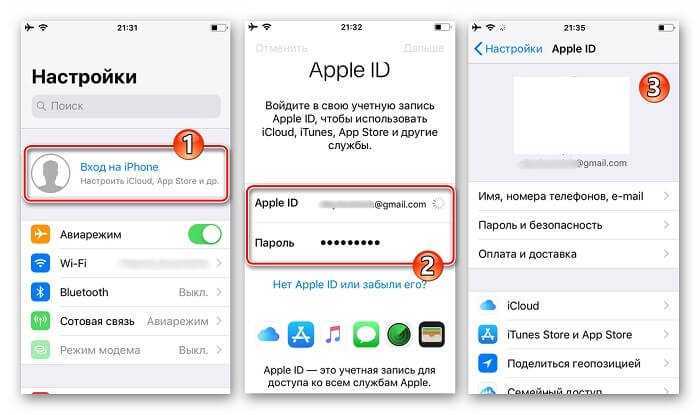
Деактивировать отдельные службы iCloud на телефоне
Если вы не хотите удалять всю свою учетную запись iCloud, вы также можете отключить отдельные службы, запретив их синхронизацию с облаком . Для этого перейдите в «Настройки», а затем в «iCloud». Здесь вы можете переключать зеленый ползунок для таких элементов, как Контакты, Почта, Календарь или Safari. После этого локально сохраненные данные больше не будут синхронизироваться с iCloud. Но в случае потери или кражи данных вы не сможете восстановить потерянные данные через облако.
Удалите свою учетную запись iCloud, включая Apple ID
Если «удалить» действительно означает «удалить» для вас, то вы, вероятно, хотите не просто удалить свою учетную запись iCloud, а стереть все файлы iCloud. Поскольку iCloud автоматически привязывается к вашему Apple ID , вам также потребуется удалить свой Apple ID, чтобы двигаться дальше. Однако Apple ID необходим для использования служб Apple, и, удалив его, вы потеряете доступ ко всем функциям Apple и удалите все сохраненные данные, контакты и настройки .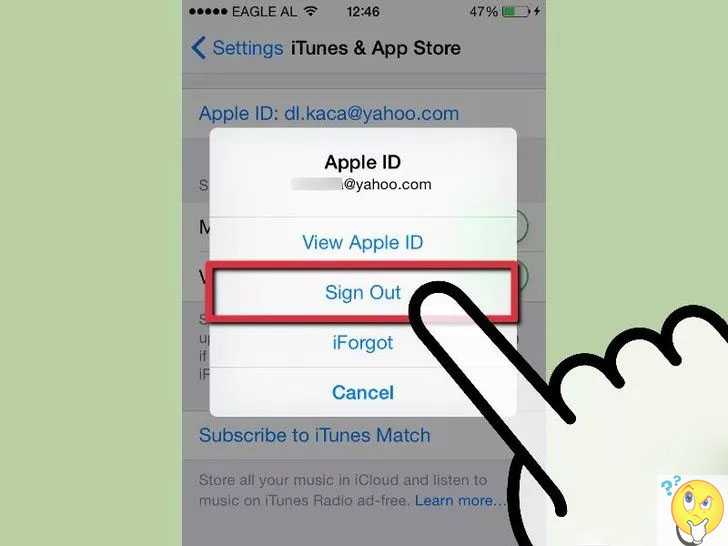
Если это то, что вам нужно, выполните следующие действия:
Шаг 1: Войдите на домашнюю страницу конфиденциальности Apple, используя свой Apple ID.
Шаг 2: В разделе « Управление данными » выберите « Удалить учетную запись ».
Шаг 3: Выберите причину удаления вашей учетной записи и нажмите « Продолжить ».
Шаг 4: Укажите контактное лицо, которому Apple может отправить вам информацию об удалении. Этот контакт предоставит вам код доступа для запроса удаления.
Шаг 5: Выберите «Удалить учетную запись». Удаление учетной записи Apple может занять до 7 дней .
Шаг 6: Затем удалите свой Apple ID со всех своих устройств, перейдя в « iTunes & App Store » и выбрав « Выйти » в настройках.
Что происходит с моими файлами iCloud?
Если вы удалите свою учетную запись iCloud только с устройства, данные будут удалены только с вашего iPhone или iPad.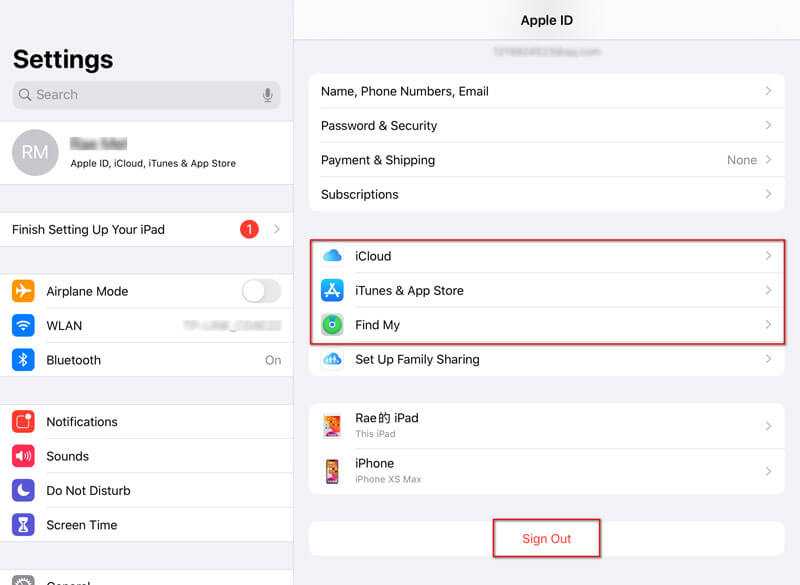 Однако сами данные по-прежнему находятся в вашей учетной записи iCloud, и к ним можно получить доступ и восстановить. Для этого просто войдите в iCloud под своим Apple ID. Если учетная запись iCloud была удалена с устройства, автоматические резервные копии ваших локальных данных выполняться не будут. Резервные копии на других устройствах , как обычное резервное копирование на Mac, не затрагиваются .
Однако сами данные по-прежнему находятся в вашей учетной записи iCloud, и к ним можно получить доступ и восстановить. Для этого просто войдите в iCloud под своим Apple ID. Если учетная запись iCloud была удалена с устройства, автоматические резервные копии ваших локальных данных выполняться не будут. Резервные копии на других устройствах , как обычное резервное копирование на Mac, не затрагиваются .
- Tools
- Cloud
- Tools
Related articles
The benefits of Cloud Computing
- Know-how
Облачные вычисления зарекомендовали себя как доминирующая модель, когда речь идет об ИТ-инфраструктуре. Вместо того, чтобы самостоятельно эксплуатировать оборудование, компании арендуют необходимые ресурсы и услуги. Для большинства предприятий этот подход предлагает многочисленные преимущества с точки зрения экономической эффективности, защиты данных и совместной работы.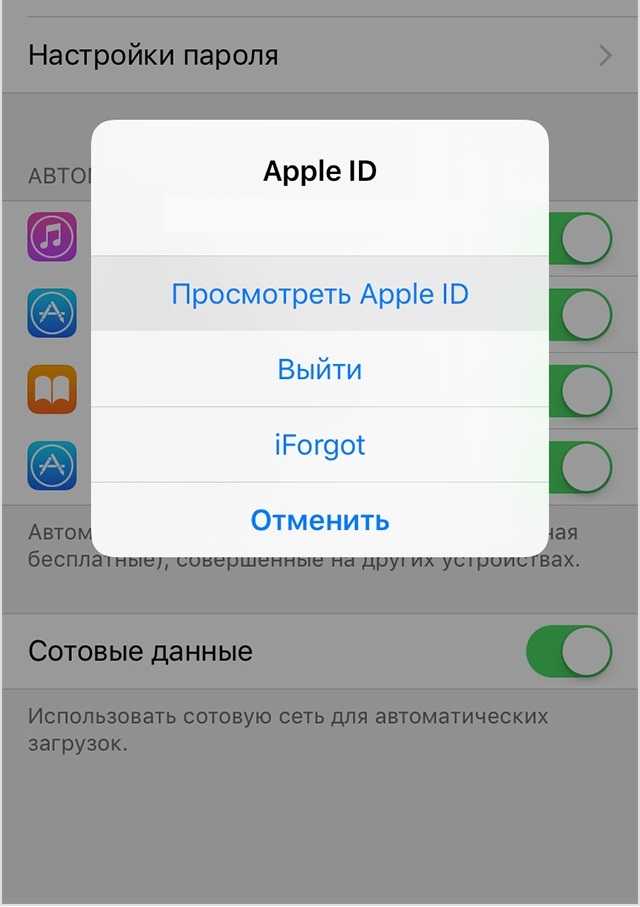 Мы предоставляем обзор и делаем вывод о недостатках облачных вычислений.
Мы предоставляем обзор и делаем вывод о недостатках облачных вычислений.
Преимущества облачных вычислений
Как использовать iCloud с собственным доменом электронной почты
- Советы по доменам
Новая премиальная подписка iCloud+ дает пользователям возможность использовать популярный облачный сервис Apple с дополнительными функциями. Помимо прочего, платное членство позволяет вам связать iCloud с вашим личным доменом, чтобы отправлять электронные письма в обычной среде Apple, используя персонализированный адрес. Мы покажем вам, как подключить iCloud и ваш личный домен.
Как использовать iCloud с собственным доменом электронной почты
Удаление учетной записи Amazon: практическое руководство
Любой, кому больше не нужна учетная запись Amazon, может просто удалить ее службой поддержки Amazon и удалить данные своих клиентов. Для этого вам необходимо получить доступ к своей учетной записи Amazon через настольную версию Amazon и попросить службу поддержки удалить ее либо через службу поддержки клиентов, либо через раздел «Конфиденциальность».


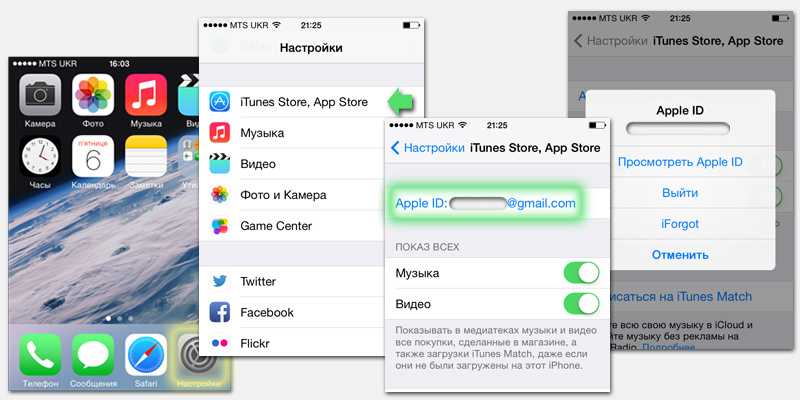
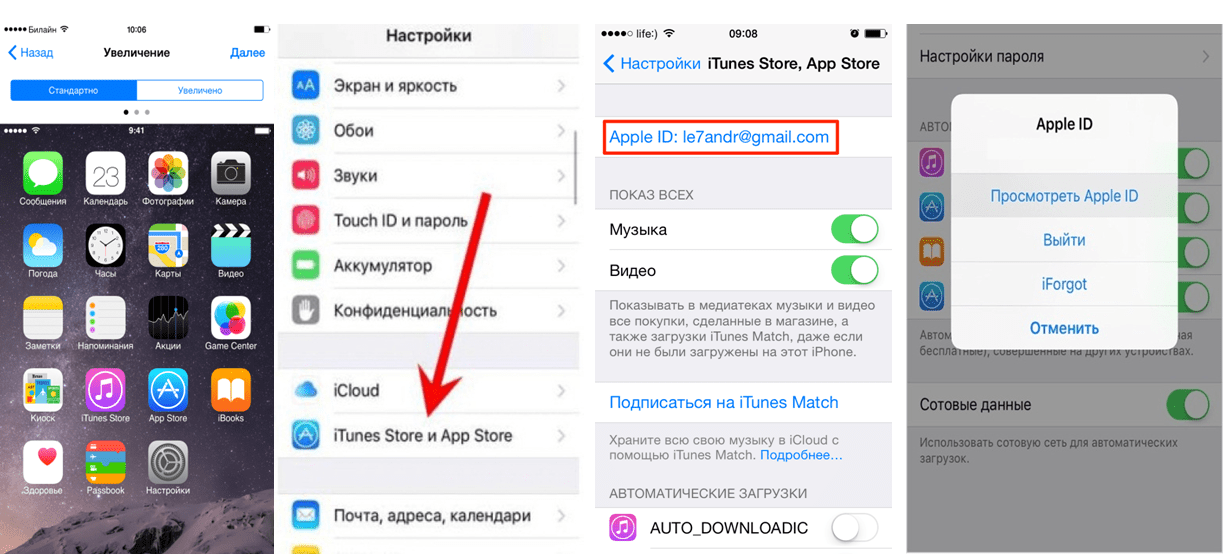

 Запустите инструмент и нажмите кнопку «Пуск» в интерфейсе.
Запустите инструмент и нажмите кнопку «Пуск» в интерфейсе.